आपको दीपावली की शुभकामनाएं ग्रीटिंग देखने के लिए कलिक करें |
आप ने ऊपर मेरे द्वारा की गयी टिप्पणी देखी | बस आपने भी कुछ इसी प्रकार से टिप्पणी करनी है |
अब देखिए कि मैं ग्रीटिंग देखने के लिए कलिक करें पर एक एनिमेटिड ग्रीटिंग का लिंक लगा रहा हूँ | अब आप निम्न देखें के लिंक लगने पर वो लाइन कैसे दिखाई देगी
आपको दीपावली की शुभकामनाएं ग्रीटिंग देखने के लिए कलिक करें |
बस आपने भी इसी प्रकार से इसी ट्रिक का इस्तेमाल करना है | आप इस लिंक में किसी भी प्रकार की फार्मेट की फ़ाइल का प्रयोग कर सकते हैं चाहे वो jpg, png, GIF, SWF फार्मेट में हो | बस आपको इसके लिए जिस फार्मेट का प्रयोग करना है उसका URL अपने सन्देश की बीच में प्रयोग करना है | इस URL को कहाँ पर प्रयोग करना है इसे आप नीचे देख सकते हैं |
आपको दीपावली की शुभकामनाएं
<a href="
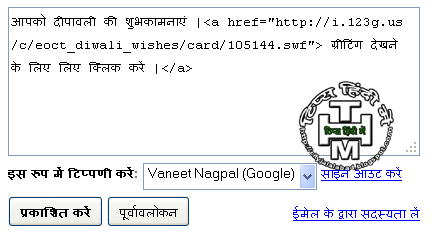
टिप्पणी लिखने के बाद वो कैसे दिखाई देगी आप निम्न तस्वीर में देख सकते हैं :-

जब आप या वो व्यक्ति जिसे आपने टिप्पणी भेजी है या भेजनी है, जब वो व्यक्ति इस लिंक पर कलिक करेंगे तो ब्राउजर में एक नया पेज खुलेगा व आपका एनिमेटिड ग्रीटिंग उसे उस पेज पर दिखाई देगा |
| एनिमेटिड ग्रीटिंग का लिंक यहाँ लिखें | |
| अपना सन्देश यहाँ पर लिखें | |
| आपका लिंक यहाँ पर है इस कोड को कापी करें व जहाँ पर भी आप इसका प्रयोग करना चाहते हैं उस जगह पर पेस्ट कर दें |
नोट : नीचे दिए गए म्यूजिकल व एनिमेटिड ग्रीटिंग के किसी भी कोड पर टिप्स हिंदी में ब्लॉग का कोई भी मालिकना हक नहीं है | ये कोड जिन साईट से भी लिए गए हैं, उन की ही धरोहर हैं | इनके कोड सिर्फ आपकी सहायता व आसानी से उपलब्धता करने के लिए उपलब्ध करवाए गए हैं |
| ग्रीटिंग का चित्र | म्यूजिकल ग्रीटिंग का कोड | View Demo |
|---|---|---|
|
|
DEMO | |
|
|
DEMO | |
|
|
DEMO | |
|
|
DEMO | |
|
|
DEMO | |
|
|
DEMO | |
|
|
DEMO | |
|
|
DEMO | |
|
|
DEMO | |
|
|
DEMO | |
|
|
DEMO | |
|
|
DEMO | |
|
|
DEMO | |
|
|
DEMO | |
|
|
DEMO | |
|
|
DEMO | |
|
|
DEMO | |
|
|
DEMO | |
|
|
DEMO | |
|
|
DEMO | |
|
|
DEMO | |
|
|
DEMO | |
|
|
DEMO | |
|
|
DEMO | |
|
|
DEMO | |
|
|
DEMO | |
|
|
DEMO | |
|
|
DEMO | |
|
|
DEMO | |
|
|
DEMO | |
|
|
DEMO | |
|
|
DEMO | |
|
|
DEMO | |
|
|
DEMO | |
|
|
DEMO | |
|
|
DEMO | |
|
|
DEMO | |
|
|
DEMO | |
|
|
DEMO | |
|
|
DEMO | |
|
|
DEMO | |
|
|
DEMO | |
|
|
DEMO | |
|
|
DEMO | |
|
|
DEMO | |
|
|
DEMO | |
|
|
DEMO | |
|
|
DEMO | |
|
|
DEMO | |
|
|
DEMO |
क्या आपको टिप्पणी के साथ किसी भी प्रकार का ग्रीटिंग कैसे भेजे ? से सम्बंधित लेख पसंद आया ? यदि हां !!! तो टिप्पणी अवश्य दें ताकि निरंतर लिखने की चाह बनी रहे |












वाह ! शानदार |
जवाब देंहटाएंबहुत बढ़िया
जवाब देंहटाएंग्रीटिंग देखने के लिए कलिक करें |
हटाएंहमारा लिंक तो नही बन रहा
जवाब देंहटाएंबहुत खूबसूरत प्रस्तुति
मन के सुन्दर दीप जलाओ******प्रेम रस मे भीग भीग जाओ******हर चेहरे पर नूर खिलाओ******किसी की मासूमियत बचाओ******प्रेम की इक अलख जगाओ******बस यूँ सब दीवाली मनाओ
लिंक मेकर के पहले खाने में म्यूजिकल ग्रीटिंग को कोई भी कोड कापी करने के बाद पेस्ट करें व दूसरे खाने में अपना मनपसंद संदेश लिखने के बाद लिंक बनाएं बटन पर कलिक करें | आपके लिए लिंक बनाएं बटन के साहमने वाले बाक्स में आपको कोड दिखाई देगा | बस आपको इस कोड को कापी करके टिप्पणी बाक्स में पेस्ट करने के आपनी टिप्पणी को प्रकाशित करने वाले बटन पर कलिक करना है | यदि आपने ये सब कर लिया तो समझिये कि आपने इस लिंक को स्थापित करने का तरीका सीख लिया
हटाएंThanks for the post.
जवाब देंहटाएंदीपावली पर नायाब पोस्ट
जवाब देंहटाएंयूनिक ब्लॉग--------- आपको दीपावली की हार्दिक शुभकामनाऐं
excellent
जवाब देंहटाएंइस टिप्पणी को लेखक द्वारा हटा दिया गया है.
जवाब देंहटाएंदीपावली की हार्दिक शुभकामनाए...
हटाएंग्रीटिंग देखने के लिए कलिक करें
दीपावली की हार्दिक शुभकामनाए,,,
जवाब देंहटाएंग्रीटिंग देखने के लिए कलिक करें,
दीपावली की हार्दिक शुभकामनाए,,,
हटाएंग्रीटिंग देखने के लिए कलिक करें
बहुत खूबसूरत प्रस्तुति
जवाब देंहटाएंआपको दीप मल्लिका दीपावली परिवारजनों, मित्रों, स्नेहीजनों व शुभ चिंतकों के लिये सुख, समृद्धि, शांति व धन-वैभव दायक हो॰॰॰॰॰॰॰॰॰॰ इसी कामना के साथ॰॰॰॰॰॰॰॰॰॰॰॰॰॰॰॰॰॰ दीपावली की हार्दिक बधाई एवं शुभकामनाएं आपका लोक प्रिय ब्लॉग आज का आगरा अब फेसबुक पर Plz join this page and LIKE http://www.facebook.com/aajkaagrapage